¿Cómo solucionar el código de error 805a8011 de la Tienda de Windows?
Problema: Cuando intento acceder a la Tienda de Windows, recibo el código de error 805a8011 y no puedo instalar ninguna nueva aplicación. He intentado reiniciar mi teléfono Windows; sin embargo, esto no ayuda. ¿Qué significa este error y cómo puedo solucionarlo?
Respuesta resuelta
El código de error 805a8011 de la Tienda de Windows es un problema normal en teléfonos móvil, ordenadores o tablets que ejecutan el sistema operativo Windows. Normalmente, ocurre cuando se intenta instalar o actualizar alguna aplicación particular desde la Tienda de Windows.
No obstante, este problema puede iniciar otros errores, como problemas de conexión o incapacidad para acceder a mensajes email o de texto en el smartphone. Además, los teléfonos pueden reiniciarse automáticamente cuando se intenta acceder a la aplicación de la tienda de Windows.
Hay varias causas por las que puede aparecer el error 805a8011. Antes de nada, puede haber poca capacidad de espacio en tu dispositivo, el hora y la fecha pueden estar mal establecidas o la sincronización de la cuenta de Microsoft puede estar relacionada con un problema. Adicionalmente, puedes tener algunos problemas con la conexión a Internet. En algunos casos, los usuarios pueden solucionar el error 805a8011 reiniciando sus teléfonos.
Antes de comprobar los siguientes métodos sobre cómo solucionar el error 805a8011, deberías comprobar tu dispositivo usando un programa anti-malware, ya que pueden iniciarse múltiples errores debido a las infecciones virus. Te sugerimos que uses Fortect, ya que esta aplicación es capaz de eliminar las aplicaciones maliciosas y reparar el posible daño causado por malware.

¿Cómo solucionar el Código de Error 805a8011 de la Tienda de Windows?
Ya sabes qué razones pueden iniciar el Código de Error 805a8011 de la Tienda de Windows. Algunos de ellos son fáciles de resolver en pocos minutos. Sin embargo, el peor y más difícil escenario es que puedes necesitar reiniciar tu dispositivo a su estado de fábrica. Por ello, comienza desde las soluciones más sencillas.
Solución 1. Asegúrate de que tu teléfono Windows no está ejecutándose con poco espacio
Los dispositivos necesitan tener suficiente espacio gratuito para ejecutarse correctamente. No te olvides que las actualizaciones de seguridad que normalmente descargas ocupan también espacio, dejando menos para las aplicaciones y sus actualizaciones. Por esta razón, el poco espacio en el disco puede resultar en el error 805a8011. Elimina algunas fotos, audios o archivos de vídeo y aplicaciones que no uses. Además, puedes comprar una tarjeta SD y mover ahí tus archivos. Cuando estés seguro de que ha sido liberado el suficiente espacio, ve a la Tienda de Windows y comprueba si el código de error 805a8011 está previniendo que uses la tienda.
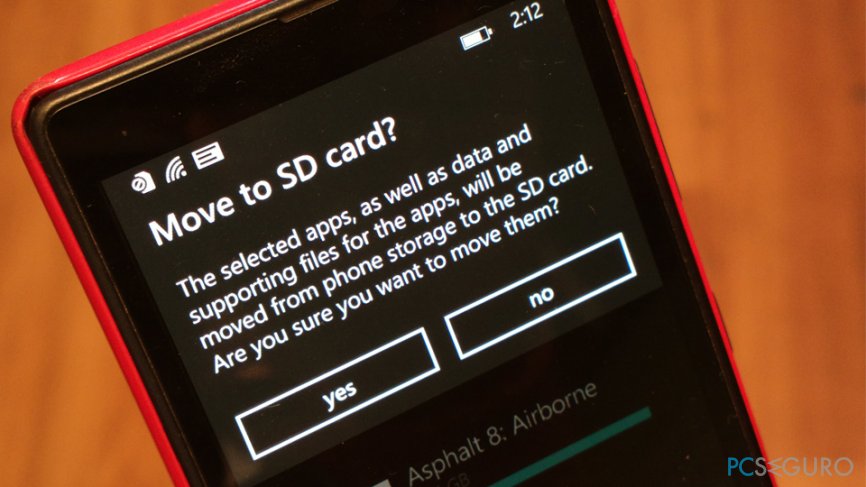
Solución 2. Comprueba los ajustes de hora y fecha
Comprueba si la hora y la fecha están correctamente configuradas en tu teléfono. Ve a los Ajustes y encuentra la sección de Hora y Fecha. Si estos valores no son correctos, cámbialos. Luego, intenta acceder a la tienda de Windows.
Solución 3. Comprobar los problemas de sincronización de la cuenta de Microsoft
Para solucionar los problemas de sincronización, tienes que seguir estos pasos:
- En los Ajustes, haz click en Email + Cuenta.
- Luego pulsa en la Cuenta de Microsoft y mantenla.
- Pulsa en Sincronizar.
Solución 4. Asegúrate de que tu conexión a Internet es estable
Algunas veces el código de error 805a8011 de la Tienda de Windows puede ocurrir cuando usas conexiones WiFi o datos móviles pobremente protegidas. Intenta cambiar del WiFi al 4G y viceversa. Luego intenta acceder a la Tienda de Windows y descargar o actualizar algunas aplicaciones.
Solución 5. Crear una nueva cuenta de Microsoft
Si ninguna de estas soluciones te ha ayudado, puedes intentar crear y añadir una nueva cuenta de Microsoft a tu teléfono. Cuando crees una cuenta en signup.live.com, haz lo siguiente:
- Ve a la sección de Ajustes de tu dispositivo.
- Selecciona Emails + Cuenta y pulsa en Añadir Email.
- Aquí inserta los nuevos detalles de tu cuenta de Microsoft e inicia sesión.
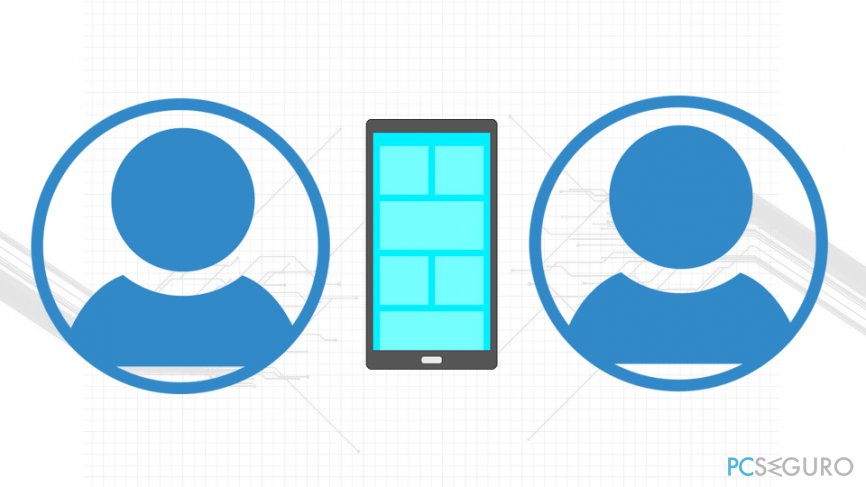
Solución 6. Reinicia tu smartphone
Si todas las opciones de arriba no te han ayudado a solucionar el error 805a8011, deberías reiniciar tu teléfono. Hay dos opciones para reiniciar el teléfono – ligera y dura (Hard Reset). Te recomendamos que empieces con la ligera y, solo si ésta no funciona, optes por el reinicio de fábrica. La última opción permite revertir tu dispositivo a su configuración de fábrica. Antes de seguir las instrucciones, deberías hacer copia de seguridad de tus imágenes, archivos de audio y de vídeo importantes, así como de documentos, contactos y cualquier otra información ya que se perderán todos estos datos.
Pasos para un Reinicio Ligero:
- Cuando tu dispositivo esté activo, mantén pulsado los botones de Volumen y Encendido a la misma vez hasta que veas que tu teléfono vibra.
- Luego deja de apretar los botones y espera a que tu dispositivo comienza automáticamente a reiniciarse.
- Comprueba si puedes acceder o no a la Tienda de Windows. Si aún recibes el código de error 805a8011, tienes que optar por un Reinicio completo. Recuerda que los métodos para el hard reset difieren basados en si tu dispositivo responde o no.
Pasos para un Hard Reset si tu teléfono responde:
- Cuando estés en la pestaña de Ajustes, pulsa en la sección Restaurar tu teléfono.
- Recibirás una alerta. Selecciona Sí y espera a que comience el proceso de reinicio.
- Tras un par de minutos, aunque el proceso haya acabado, tu teléfono debería reiniciarse y encenderse automáticamente.
Una vez finalices estos pasos, tendrás un smartphone limpio. Por ello, deberías ir a la Tienda de Windows e instalar todas las aplicaciones necesarias sin ver el código de error 805a8011 de Windows.
Pasos para un Hard Reset si tu teléfono no responde:
- Pulsa y mantén las teclas de Volumen y Encendido hasta que notes que tu teléfono vibra.
- Luego pulsa y mantén el botón de Volumen. Deberías darte cuenta de un signo de exclamación.
- Pulsa Volumen Arriba, Volumen Abajo, Encendido y Volumen Abajo.
- Espera a que se inicie el reinicio automático.
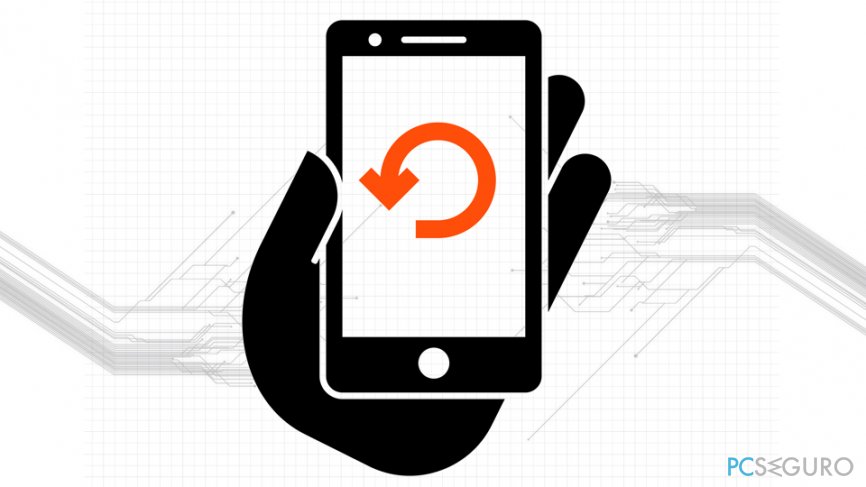
Este proceso puede tomar un tiempo. Sin embargo, una vez finalizado, tu dispositivo se reiniciará a su estado de fábrica, por lo que no deberías recibir el código de error 805a8011 mientras instalas nuevas aplicaciones de la Tienda de Windows.
Repara tus Errores automáticamente
El equipo de pcseguro.es está intentando hacer todo lo posible para ayudar a los usuarios a encontrar las mejores soluciones para eliminar sus errores. Si no quieres comerte la cabeza con técnicas de reparación manuales, por favor, usa los programas automáticos. Todos los productos recomendados han sido probados y aprobados por nuestros profesionales. Las herramientas que puedes usar para solucionar tu error se encuentran en la lista de abajo.
Felicidad
Garantía
Protege tu privacidad online con un cliente VPN
Una VPN es crucial cuando se trata de la privacidad del usuario. Los registradores online como cookies no solo son usadas por plataformas de redes sociales y otras páginas webs, sino también por tu Proveedor de Servicios de Internet y el gobierno. Incluso si aplicas los ajustes más seguros a través de tu navegador, puedes ser trackeado a través de las aplicaciones que estén conectadas a Internet. Además, los navegadores centrados en la privacidad como Tor no son la opción más óptima debido a la disminución de la velocidad de conexión. La mejor solución para proteger tu privacidad es Private Internet Access – mantente anónimo y seguro en línea.
Las herramientas de recuperación de datos pueden prevenir la permanente pérdida de archivos
Los programas de recuperación de datos son una de las mejores opciones que pueden ayudarte a recuperar tus archivos. Una vez elimines un archivo, no se desvanece en e aire – permanece en el sistema mientras no haya un nuevo dato que lo sobrescriba. Data Recovery Pro es un programa de recuperación que busca las copias de los archivos eliminados dentro de tu disco duro. Al usar esta herramienta, puedes prevenir la pérdida de documentos valiosos, trabajos de la escuela, imágenes personales y otros archivos cruciales.



Qué más puedes añadir sobre el problema: "¿Cómo solucionar el código de error 805a8011 de la Tienda de Windows?"
Lo siento, debes estar conectado para publicar un comentario.